Wie man eine Facebook-Story erstellt

Facebook-Geschichten machen viel Spaß. Hier erfahren Sie, wie Sie eine Story auf Ihrem Android-Gerät und Computer erstellen können.
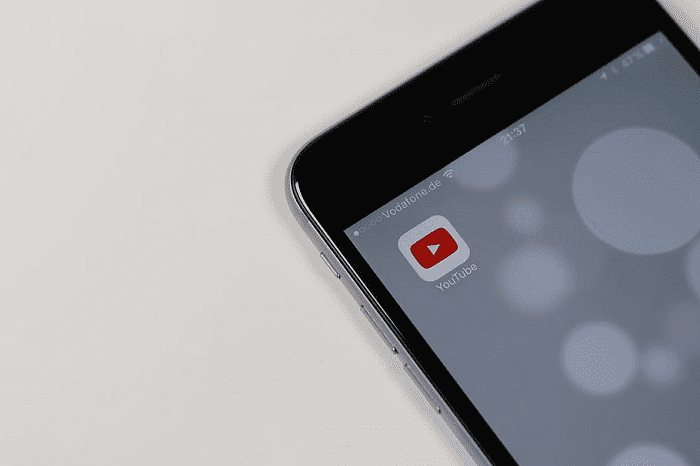
In deinem Wiedergabeverlauf auf YouTube wird eine Liste aller Videos gespeichert, die du dir angesehen hast. Ihr Wiedergabeverlauf wird verwendet, um zu verfolgen, welche Videos Sie angesehen haben, und gibt Ihnen einen hilfreichen Hinweis darauf, ob Sie sich bereits ein Video angesehen haben. Diese Daten werden auch verwendet, um Ihnen die von YouTube vorgeschlagenen Videos mitzuteilen.
Der YouTube-Dienst verwendet die von Ihnen angesehenen Videos, um eine Liste von Interessen zu ermitteln, von allgemeinen Themen bis hin zu Kanälen. Durch die Verwendung der Liste spezifischer Videos, die Sie sich angesehen haben, können Sie Empfehlungen auf bestimmte Arten von Inhalten ausrichten und bereits angesehene Videos ausschließen. Wenn Sie nicht möchten, dass YouTube die von Ihnen angesehenen Videos überwacht, können Sie die Wiedergabeverlaufsfunktion deaktivieren. Es erhöht jedoch die Wahrscheinlichkeit, dass YouTube Videos vorschlägt, die Sie bereits gesehen haben.
Um deine Einstellungen für den Wiedergabeverlauf in YouTube auf Android zu ändern, musst du die In-App-Einstellungen konfigurieren. Dazu müssen Sie zuerst auf Ihr Profilbild-Symbol in der oberen rechten Ecke der App tippen.

Tippen Sie oben rechts auf Ihr Profilbild-Symbol, um auf die In-App-Einstellungen zuzugreifen.
Um die In-App-Einstellungen selbst zu öffnen, tippen Sie auf "Einstellungen", die an zweiter Stelle in der Liste stehen.
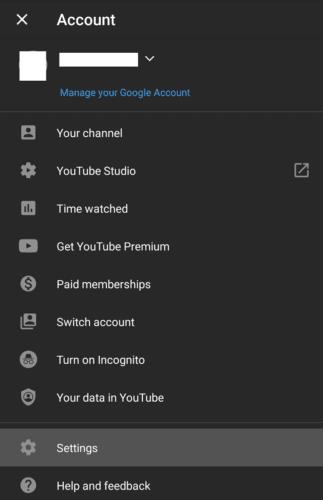
Tippen Sie auf "Einstellungen", um die Einstellungen von YouTube zu öffnen.
Tippen Sie in den Einstellungen auf „Verlauf und Datenschutz“, die fünfte Einstellung.
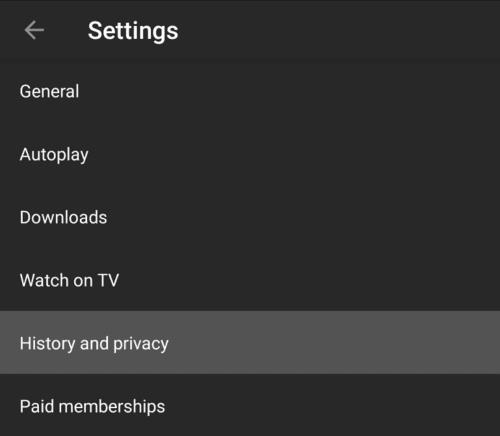
Tippen Sie auf „Verlauf und Datenschutz“, um Ihre Einstellungen für den Wiedergabeverlauf zu verwalten.
Um deinen Wiedergabeverlauf zu pausieren, tippe den Schieberegler „Wiedergabeverlauf pausieren“ auf die Position „Ein“.
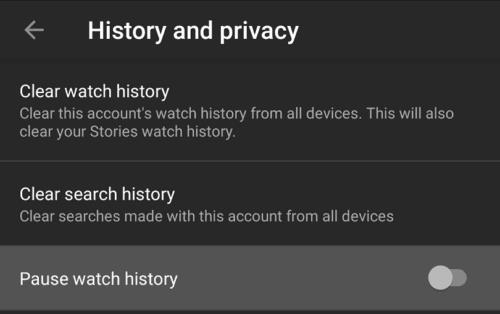
Tippen Sie auf den Schieberegler "Wiedergabeverlauf pausieren", die dritte Option von oben.
Um den Wiedergabeverlauf zu deaktivieren, müssen Sie im angezeigten Bestätigungsfeld auf "Pause" tippen.
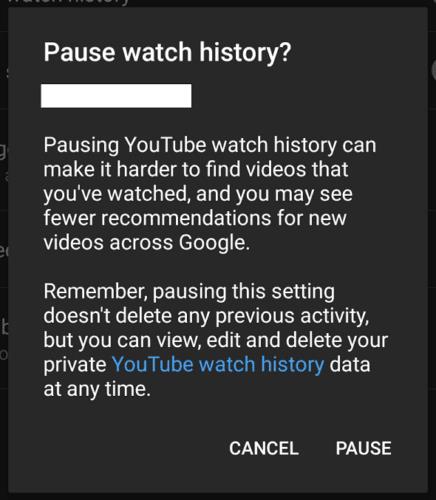
Es erscheint ein Bestätigungs-Popup, tippen Sie auf „Pause“, um den Vorgang abzuschließen, und pausieren Sie Ihren Wiedergabeverlauf.
Wenn Sie auch Ihren Wiedergabeverlauf löschen möchten, können Sie auf dieser Seite auf die oberste Option „Wiedergabeverlauf löschen“ tippen. Sie müssen auch eine Bestätigungswarnung durchtippen, um diese Aktion abzuschließen.
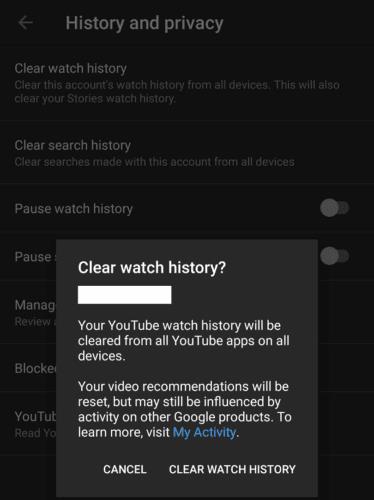
Um deinen Wiedergabeverlauf zu löschen, tippe im selben Menü auf „Wiedergabeverlauf löschen“ und tippe dann auf den Bestätigungsbildschirm.
Facebook-Geschichten machen viel Spaß. Hier erfahren Sie, wie Sie eine Story auf Ihrem Android-Gerät und Computer erstellen können.
Erfahren Sie, wie Sie nervige automatisch abspielende Videos in Google Chrome und Mozilla Firefox mit diesem Tutorial deaktivieren.
Lösen Sie ein Problem, bei dem das Samsung Galaxy Tab S8 auf einem schwarzen Bildschirm feststeckt und sich nicht einschalten lässt.
Möchten Sie E-Mail-Konten auf Ihrem Fire-Tablet hinzufügen oder entfernen? Unser umfassender Leitfaden führt Sie Schritt für Schritt durch den Prozess und macht es schnell und einfach, Ihre E-Mail-Konten auf Ihrem Lieblingsgerät zu verwalten. Verpassen Sie nicht dieses unverzichtbare Tutorial!
Ein Tutorial, das zwei Lösungen zeigt, wie Sie dauerhaft verhindern können, dass Apps beim Start auf Ihrem Android-Gerät gestartet werden.
Dieses Tutorial zeigt Ihnen, wie Sie eine SMS von einem Android-Gerät mit der Google Nachrichten-App weiterleiten.
Haben Sie ein Amazon Fire und möchten Google Chrome darauf installieren? Erfahren Sie, wie Sie Google Chrome über eine APK-Datei auf Kindle-Geräten installieren können.
So aktivieren oder deaktivieren Sie die Rechtschreibprüfung in Android OS.
Erfahren Sie verschiedene Methoden, um Apps auf dem Amazon Fire Tablet herunterzuladen und zu installieren, indem Sie diesem mühelosen und schrittweisen Leitfaden folgen!
Als Samsung seine neue Reihe von Flaggschiff-Tablets vorstellte, gab es viel Aufregung. Das Galaxy Tab S9 und S9+ bieten nicht nur die erwarteten Upgrade







